想必在座的用户都在使用XMind软件,那么你们知道XMind怎么创建联系吗?接下来,小编就为大伙带来了XMind创建联系的方法,感兴趣的用户一同来下文看看吧。
XMind怎么创建联系?XMind创建联系的方法
第一步,打开Xmind
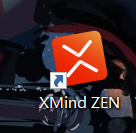
第二步,创建一个思维导图文件
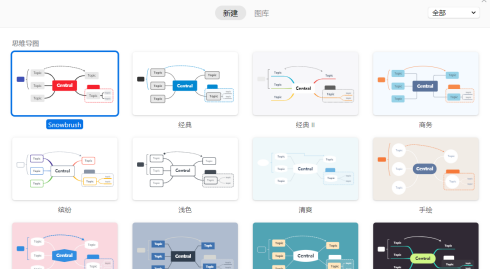
第三步,根据需求制作思维导图,选取一个选框
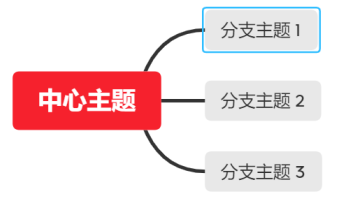
第四步,点击工具栏的联系
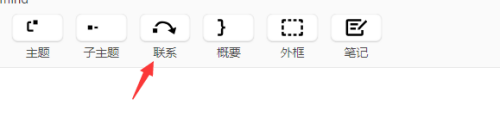
第五步,将箭头指向另一个添加联系的选框
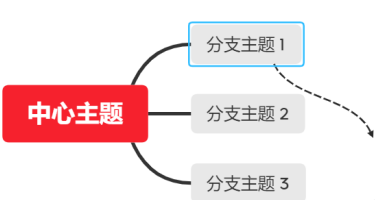
第六步,联系添加完成,对联系进行编辑即可
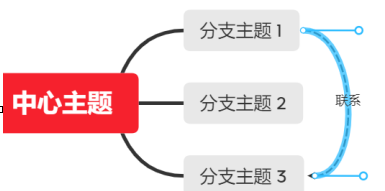
以上就是给大家分享的XMind创建联系的方法,更多精彩教程尽在华军下载。











